A Bluetooth bekapcsolása a számítógépen lépésről lépésre
Hogyan lehet megtalálni a bluetooth számítógépes funkciókat, és kapcsolja be, hogyan kell beállítani egy külső Bluetooth adapter - akkor megtudjuk, mindez ezt a cikket.
A funkció felvételének előkészítése
Ha egy laptopon dolgozik beépített Bluetooth modullal - kiegészítő berendezések és programok nem igényelnek. A modul keresése és bekapcsolása az eszközkezelő segítségével történik. Ha a számítógép beépített Bluetooth-eszközének funkciója nincs megadva, akkor a külső Bluetooth-adapterre lesz szükség. Olyan helyzetben, amikor a funkció aktiválásakor nem rendelkezik hozzáféréssel az internethez, meg kell készítenie a meghajtót az eszközön.
Beépített Bluetooth
A Bluetooth a Windows rendszeren történő csatlakoztatásához kövesse az alábbi utasításokat:
A Windows 10 rendszeren az aktiválási eljárás kissé eltérő. Itt van egy lépésenkénti utasítás:
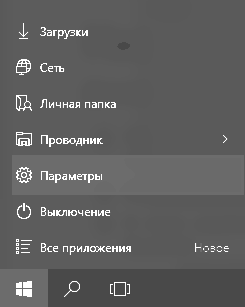
A Windows Bluetooth 8-as verziójában bekapcsol:
- Nyissa ki a fő kezelőpanelt (az egérmutatót a képernyő bármelyik sarkához kell adnia), és innen menjen a Bluetooth paraméterekhez.
- Menjen a PC paraméterek módosításával, majd a "Vezeték nélküli hálózat" fülre.
- A vezeték nélküli modulokkal rendelkező képernyő jelenik meg, ahol Bluetooth-energiafunkció lesz.
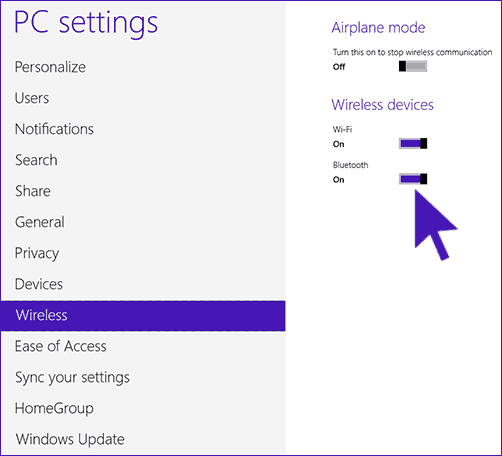
A Windows 8.1 verziójában bekapcsolhatja a Bluetooth-ot egy másik módon (alkalmas az OS ezen verziójára):
- Az első lépést a függvény beillesztése a Windows 8 rendszeren.
- Kattintson a "Számítógép és eszközök" gombra a Bluetooth után.
- Ezt követően automatikusan aktiválódik, és elkezdi keresni az elérhető eszközöket.
A Bluetooth aktiválása a Windows Vista rendszeren nem különbözik a Windows 7 rendszerenergiától.
Külső Bluetooth-eszközök
Megjelenésben az ilyen eszközök hasonlítanak egy flash meghajtóról. Ezek viszonylag olcsóak és eladják az elektronikai üzletekben. Minden összekötő berendezés csatlakozik ahhoz, hogy a Bluetooth az USB port egyikébe kerüljön. A számítógépen elkezdi felismerni ugyanúgy, mint egy laptopon, beépített Bluetooth-val. Az adapter beállítása hasonlóan történik:
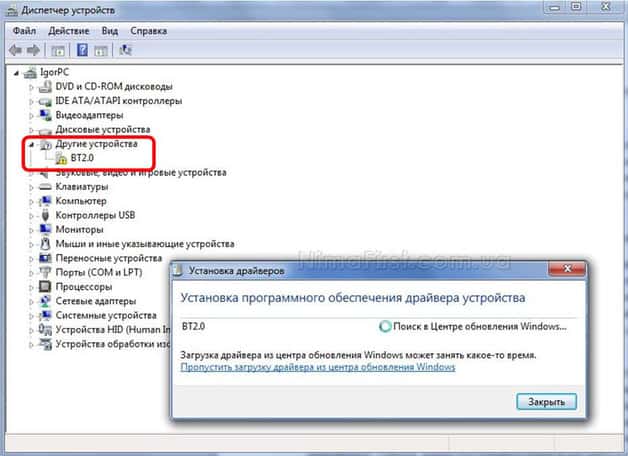
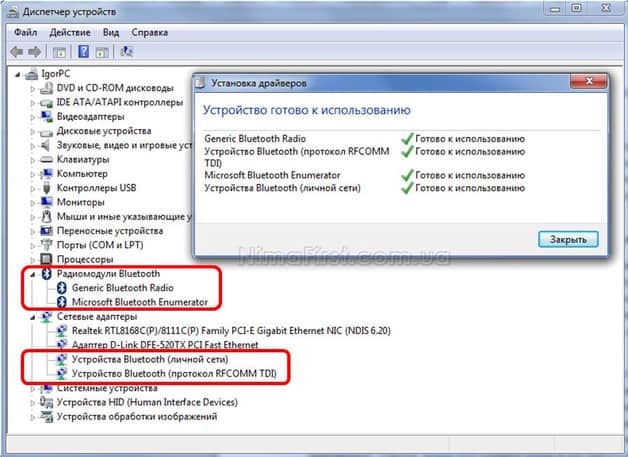
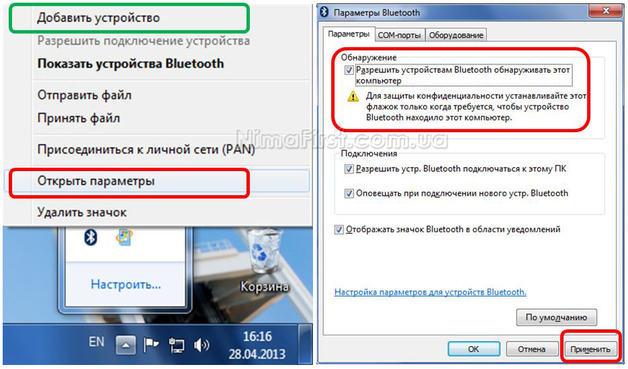
Kérjük, vegye figyelembe, hogy egyes Bluetoothnak további kültéri gombja van a bekapcsoláshoz.
Gyakori Bluetooth aktiválási hibák
A Bluetooth bevonása gyakran nehézségekkel jár. A leggyakoribb vezetők meghibásodtak. A laptop egyszerűen nem látja a Bluetooth-t és aktiválja, hogy sikertelen. Az ilyen árnyékolás az illesztőprogram csomag újratelepítésével vagy frissítésével történik. Letöltheti őket a laptop gyártójának hivatalos honlapján (ha a beépített Bluetooth verziót használja) vagy a külső eszköz gyártóján található. Néha elég ahhoz, hogy újraindítsa az illesztőprogramot a készülékből a lemezről, amelyet egy adapter megvásárlása tartalmaz.
 Hogyan készítsünk vészhelyzeti helyreállítását az Asus Router firmware-jéről
Hogyan készítsünk vészhelyzeti helyreállítását az Asus Router firmware-jéről A Bluetooth (Bluetooth) engedélyezése egy laptopon a Windows 7-ben
A Bluetooth (Bluetooth) engedélyezése egy laptopon a Windows 7-ben Hogyan állíthatunk be egy Wi-Fi router D-Link Dir-615-et
Hogyan állíthatunk be egy Wi-Fi router D-Link Dir-615-et Az Androidon nem kapcsolja be a Wi-Fi-t: Lehetséges kudarcok és módszerek kiküszöbölésére
Az Androidon nem kapcsolja be a Wi-Fi-t: Lehetséges kudarcok és módszerek kiküszöbölésére Hogyan lehet átvinni az internetet a telefonról a számítógépre a modern körülmények között
Hogyan lehet átvinni az internetet a telefonról a számítógépre a modern körülmények között Elosztotta az internetet egy laptopból, Wi-Fi hálózat van, és az internet nem működik?
Elosztotta az internetet egy laptopból, Wi-Fi hálózat van, és az internet nem működik?